
English, Français, Deutsch, 中文, Español, 日本語, 한국어
The 3D-Bee Diamond
User Guide
3D-Bee Diamond: Realme 2D to 3D Converter

2
User Guide
Mode d’emploi
Benutzerhandbuch
用户指南
El manual del usario
ユーザーガイド
사용자 안내서
PACKAGE CONTENTS
3D-Bee Diamond remote control, two AAA baeries for remote control, power cord,
user guide
CONTENU DU PAQUET
3D-Bee Diamond, télécommande, deux piles AAA pour le télécommande, cordon
d’alimentaon, mode d’emploi
PACKGUT
3D-Bee Diamond, Fernbedienung, zwei Micro-Baerien für die Fernbedienung, Netz-
kabel, Benutzerhandbuch
包装内容
3D-Bee Diamond, 遥控器, 两组用于远程控制的AAA电池, 电源线, 用户指南
CONTENIDO DEL PAQUETE
3D-Bee Diamond, control remoto, dos pilas AAA para el control remoto, cable de
alimentación, el manual del usario
パッケージ内容
3D-Bee Diamond 、 リモコン、単四電池2個 (リモコン用)、電源コード、ユー
ザーガイド
포장 내용물
3D-Bee Diamond, 원격 조정기, 원격 조정기용 2개의 배터리, 전원 코드, 사
용자 안내서
3
7
11
15
18
22
26

3
USER GUIDE
3D-Bee Diamond Features and Specicaons
There are four HDMI™ inputs
to connect devices such as
DVD/Blu-ray player, game
console, media player, PC, etc.
This converter supports sideby-side and frame-sequenal
formats of 3D video output.
The side-by-side 3D format is
the recommended format for
watching 3D output from the
converter on a 3D TV. For this
output mode, the input 2D
video must be at 720p, 1080i
or 1080p resoluon with frame
rate between 24Hz and 60Hz.
Frame-sequenal 3D format is the required input format by many 3D projectors. For
this mode, the 2D video input to the converter must be 720p at either 50Hz or 60Hz
frame rate. The output from the converter is at 720p video at a frame rate of 100 or
120Hz.
Video source devices that do not have HDMI outputs can be connected to the 3D-Bee
Diamond through third party adapter boxes. Please use the 3D glasses you have for
your 3D TV or 3D projector to
watch converted content.
Connecng your 3D-
Bee & 3D TV or 3D-
ready 720p projector
SET UP: Using a high speed
HDMI cable connect the 3DBee HDMI OUT to the HDMI
IN port of your 3D TV or 3D
projector. Connect up to four
devices (such as a game console, DVD/Blu-Ray Player, PC,
Satellite/Cable Box, etc.) to the
HDMI IN ports at the back of
the 3D-Bee.
Red light:
power on
Power
On/O
Blue light:
acve 3D
conversion
Infrared
receiver
zone
Green lights:
acve inputs
1 2 3 4
4
3 2 1
Four HDMI™ inputs
HDMI™
output
DC power
5V/1A
connector
HDMI
output
HDMI
IN 4
HDMI
IN 2
HDMI
IN 3
HDMI
IN 1
DC power
5V/1A
connector

4
Connect the 3D-Bee power
cable from the DC jack to
a 100-240V 50/60Hz AC
power outlet. Power on all
devices in this order: your
3D-Bee, your 3D TV and
then your other devices.
Use the Source buon on
the remote to switch inputs
and use the 3D buon to
turn on the 3D conversion.
Find more remote instruc-
ons below.
POWER-ON SCREEN: Press
SOURCE to select the
desired input for display on
the screen. To accept the
license and exit the poweron screen press either the
<PREV or NEXT> buon.
Press the NEXT> buon to
congure the 3D-Bee for
side-by-side output, the
format used by most 3D
TVs. Press the <PREV but-
ton to congure the 3D-Bee for frame-sequenal mode, a format used by common
3D projectors. If you want to change your 3D output format, power o the 3D-Bee
and power it back on and then select the desired mode at the power-on screen.
3D-Bee Remote Control Buons
SOURCE: This buon cycles through the four input sources aached to the 3D-Bee.
Both the LEDs on the 3D-Bee’s face and a number on the on-screen display (OSD) will
indicate which input you have selected.
3D: This buon acvates the 3D preset mode and allows you to select one of the six
3D presets to best match the content and your taste. The default 3D preset mode
aer power up is Movie+. Use the <PREV and NEXT> buon to move through the
3D preset modes. The name of the selected preset is shown on the screen. The six
presets are: Movie, Sports, Gaming, Movie+, Sports+ and Pop-out.
The Movie preset posions everything behind the screen and has a depth seng of
3 out of 11. This seng is very easy on the eyes and can be watched comfortably for

5
extended periods. The Sports
seng uses the same depth
seng as Movie, but oers
more pop-out. The Gaming
preset puts everything behind
the screen for easy viewing for
extended periods and extends
the depth to enhance environmental engagement. The Movie+
seng oers some pop-out and
enhanced depth. The Sports+ is
similar in pop-out to Movie+ but
with less depth. This gives more
realisc proporons that are
desirable for watching sports.
The Pop-out preset puts much
of the 3D rendering in front of
the screen with mid level depth
enhancement.
2D/BP: Press 2D/BP to exit 3D
or 3D+ mode. It puts the converter
in bypass mode; all input video is output without conversion. Select this mode if you
want to watch the video content in 2D or if the video content is already in 3D.
3D+: The 3D+ buon puts the converter in the advanced 3D mode. When in 3D+
mode, each me you press the 3D+ buon toggles the seng for adjustment between screen posion “Z” (the amount of the scene that is in front of the screen) and
depth volume “D”. Two slider bars, one for screen posion and another for depth volume display on the screen. The slider bar label “Z” or “D” for the parameter selected
for adjustment is highlighted on the screen. Use the <PREV and NEXT> buons to
reduce or increase the parameter value. The minimum seng for screen posion displays images behind the screen and maximum seng displays images popping out of
the screen. The minimum depth volume seng has reduced depth and the maximum
seng has maximum depth enhancement.
When using a 720p projector, the depth and pop-out will appear about 30% greater
than when viewed on a 1080p screen. Therefore, you may prefer a lower seng on
720p screens than on 1080p screens.
<PREV and NEXT>: When in 3D mode these buons cycle through presets. When in
3D+ mode these buons adjust depth and pop-out. When at the power-on screen
these buons will select frame-sequenal versus side-by-side format.

6
Trouble-shoong
Feel free to search for help on our web site at hp://www.3D-Bee.com/support/
TERMS OF LICENSE
This 3D-Bee is licensed for personal home entertainment, restaurants and eang
venues, school classrooms, school conference rooms, corporate conference rooms
and video conferencing.
This 3D-Bee is NOT licensed for 1) producon of commercial media, 2) commercial
broadcasts, 3) use in fesvals or other public gatherings, 4) use in civil public or
government venues, 5) use in venues with more than 30 viewers, 6) adversing or
promoon. If you need expanded licensing please contact VEFXi for a special license.
Please refer to hp://www.3D-Bee.com/licenses for more informaon.
WARRANTY
For warranty please refer to hp://www.3D-Bee.com/register

7
MODE D’EMPLOI
3D-Bee Diamond Caractérisques et spécicaons
Quatre entrées HDMI™ pour
connecter des appareils tels
que DVD/Blu-ray, console de
jeux, lecteur mulmedia, PC,
etc.
L/R 3D mode, compable avec
entrées 720p, 1080i, 1080p 2D
et sores avec la même
résoluon et vitesse de
délement comme entrée,
jusqu’à 1080p. En rapport
séquenel, compable
seulement avec sources 720p
2D à 50/60Hz et sores à 720p
à 100-120Hz.
Les appareils n’ayant pas de sores HDMI™ peuvent être connectés via des boiers
adaptateurs.
Pour usage avec vos lunees 3D jointes à votre TV 3D ou projecteur 3D.
Connecter votre 3D-Bee & TV 3D ou votre projecteur 3D 720p
INSTALLATION: en ulisant un cable HDMI™, connectez votre sore 3D-Bee HDMI
dans votre entrée HDMI TV 3D
ou votre projecteur 3D.
Connectez jusqu’à quatre
appareils (tels que console de
jeux, DVD/Blu-Ray Player, PC,
Satellite/Cable Box, etc.) dans
les entrées HDMI à l’arrière de
votre 3D-Bee, les cables rapides
HDMI™ sont recommandés.
Mere en marche la 3D-Bee
à parr de la prise courant
connu Jack jusqu’à 100-240V
50/60Hz AC, prise electrique.
Mere en marche les appareils
dans cet ordre: votre 3D-Bee,
votre TV 3D, puis les autres
Lumière rouge:
en marche
Marche/
arrêt
Lumière bleu:
conversion 3D
acve
Infrarouge
Lumières vertes:
entrées acves
1 2 3 4
4
3 2 1
4 entrées HDMI™
HDMI™
output
Connecteur
courant continu voltage
5V/1A
Connecteur
courant continu voltage
5V/1A
HDMI
output
HDMI
IN 4
HDMI
IN 2
HDMI
IN 3
HDMI
IN 1

8
appareils. Uliser le bouton Source sur la télécommande pour passer d’un appareil à
l’autre et uliser le bouton 3D pour mere en marche la conversion 3D. Trouvez plus
de possibilités ci-dessous.
ECRAN ON: Pour accepter
la licence et quier l’écran
de démarrage, appuyer sur
le bouton <PREV ou NEXT>.
Appuyer sur le bouton
NEXT> pour congurer la
3D-Bee pour une sore
côte-à-côte, le format ulisé
par la plupart des télévisions
3D. Appuyer sur le bouton
<PREV pour congurer la
3D-Bee pour le mode im-
ages séquenelles, le format
ulisé par les projecteurs
3D courants. Pour modier
votre format de sore 3D,
éteindre la 3D-Bee et la
rallumer, puis séleconner
le mode souhaité sur l’écran
de démarrage.
Nous recommandons
d’allumer 3D-Bee avant
toutes autres sources.
Boutons de
télécommande 3D
SOURCE: ce bouton permet d’accéder aux quatre entrées sources de la 3D-Bee. Tant
les LEDs sur la 3D-Bee qu’un numéro sur l’OSD (menu aché à l’écran OSD) indiqueront l’entrée séleconnée.
2D/BP: ce bouton vous permet de regarder votre télévision en 2D ou de contourner
(BP) 3D-Bee quand vous regardez des lms ou des jeux déjà en 3D.
3D: Ce bouton acve le mode de réglage 3D et vous permet de séleconner l’un
des 6 réglages 3D pour mieux adapter le contenu à votre goût. Ce mode de réglage
3D par défaut après le démarrage s’appelle Movie+. Appuyer sur le bouton <PREV
ou NEXT> pour vous déplacer parmi les modes de réglages 3D. Le nom du réglage
séleconné est indiqué à l’écran. Les six réglages sont : Movie (Film), Sports (Sport),
Gaming (Jeu vidéo), Movie+ (Film+), Sports+ (Sport+) et Pop-out (Relief).
Le réglage Movie (Film) posionne tout derrière l’écran et possède une profondeur
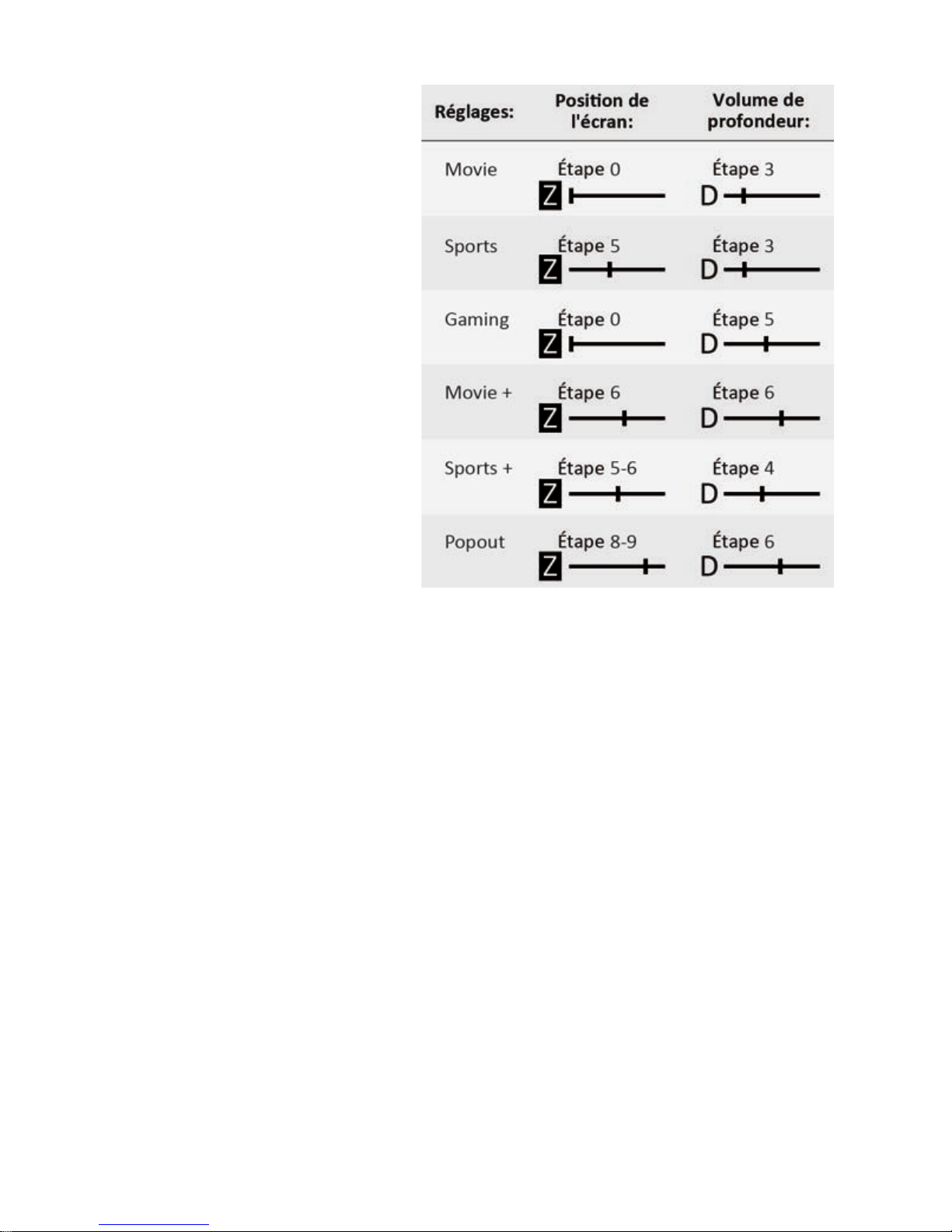
9
de 3 sur 11. Ce réglage est très
léger pour les yeux et peut
être regardé confortablement
pendant de longues périodes.
Le réglage Sports ulise le
même réglage de profondeur
que Movie, mais ore plus de
relief. Le réglage Gaming place
tout derrière l’écran pour une
visualisaon facile pendant
de longues périodes et étend
la profondeur pour améliorer
l’aracvité de l’environnement.
Le réglage Movie+ propose plus
de relief et de profondeur. Le
réglage Sports+ est similaire et
relief à Movie+ mais avec moins
de profondeur. Cela donne des
proporons plus réalistes, qui
sont préférables pour regarder
du sport. Le réglage Pop-out place
la plupart du rendu 3D devant l’écran avec une amélioraon moyenne de la
profondeur.
3D+: Le bouton 3D+ place le conversseur en mode 3D avancé. En mode 3D+,
chaque fois que vous appuyez sur le bouton 3D+, les réglages basculent entre la posi-
on “Z” de l’écran (la proporon de scène qui se trouve devant l’écran) et le volume
de profondeur “D”. Deux barres latérales, l’une pour la posion de l’écran et l’autre
pour le volume de profondeur, s’achent à l’écran. L’équee “Z” ou “D” de la barre
latérale pour le paramètre séleconné est mis en valeur à l’écran. Uliser les boutons <PREV et NEXT> pour réduire ou augmenter la valeur du paramètre. Le réglage
minimum pour la posion de l’écran ache les images derrière l’écran et le réglage
maximum ache les images en relief par rapport à l’écran. Le réglage de volume de
profondeur minimum possède une profondeur réduite et le réglage maximal possède
une amélioraon maximale de la profondeur.
Avec un projecteur 720p, la profondeur et le relief apparaîtront 30% plus grands que
lorsqu’ils sont visionnés sur un écran 1080p. Par conséquent, un réglage plus faible
est préférable pour un écran 720p que pour un écran 1080p.
<PREV et NEXT>: En mode 3D, ces boutons basculent entre les diérents réglages.
En mode 3D+, ces boutons règlent la profondeur et le relief. À l’écran de démarrage,
ces boutons permeent de séleconner entre les formats images séquenelles et
côte-à-côte.

10
Dicultés
Pour plus de conseils en cas de dicultés, merci de vous référer à hp://www.3D-Bee.
com/support/
ACCORD DE LICENCE
Le produit 3D-Bee est licencié pour un usage personnel chez soi, restaurants et autres
établissements gastronomiques, salles de classes, salles de conférences d’écoles,
salles de conférence et de vidéo conférences de sociétés.
Cee 3D-Bee n’est PAS licenciée pour 1) la producon de médias à ns commerciales,
2) diusions commerciales, 3) usage dans des fesvals ou autres rassemblements
publics, 4) usage dans des lieux publics ou gouvernementaux, 5) usage dans des lieux
ayant plus de 30 spectateurs, 6) publicités ou promoons. Si une extension de la
licence est nécessaire, veuillez contacter VEFXi pour une licence spéciale.
Merci de vous réferrer à hp://www.3D-Bee.com/licenses pour plus de
renseignements.
GARANTIE
Merci de vous réferrer à hp://www.3D-Bee.com/register pour plus de renseignements.

11
BENUTZERHANDBUCH
Eigenschaen und Spezikaonen des 3D-Bee Diamond
Vier HDMI™ Anschlüsse für
Geräte, wie Ihren DVD/Blu-Ray
Player, Ihre Spielkonsole, den
Media Player, Ihren PC und
vieles mehr.
L/R 3D Modus kompabel
mit 720p, 1080i, 1080p 2D
Eingangsquelle mit Ausgabe
bei gleicher Auösung und
Bildfrequenz, bis zu 1080p. Im
Frame-Sequenal Modus nur
mit 720p 2D Quellen bei 50/60
Hz und Ausgabe bei 720p mit
100-120 Hz.
Geräte, die keine HDMI™Ausgänge haben, können durch separate Adapterboxen
angeschlossen werden.
Zu verwenden in Kombinaon mit der 3D Brille, die im Lieferumfang Ihres 3D TVGeräts oder 3D Projektor enthalten ist.
Anschließen Ihres 3D-Bee & 3D TV-Geräts oder 3D-fähigen 720p
Projektors
SET UP: Verwenden Sie ein
High-Speed HDMI™ Kabel, um
den 3D-Bee HDMI OUT mit
dem IN am 3D TV-Gerät oder
3D Projektor zu verbinden.
Schließen Sie bis zu vier Geräte
(wie etwa eine Spielekonsole,
einen DVD/Blu-Ray Player,
einen PC, eine Satelliten/
Kabel-Box etc.) an die HDMI IN
Schnistellen auf der Rückseite
des 3D-Bee an. Wir empfehlen
hierzu High-Speed HDMI™
Kabel.
Schließen Sie das 3D-Bee
Netzkabel von der Gleichstrom-
Rotes Licht:
Power on
Power on/
o
Blaues Licht:
3D Umwand-
lung akv
Infrarotempfänger Zone
Grünes Licht: Akve
Anschlüsse
1 2 3 4
4
3 2 1
Vier HDMI™ Anschlüsse
HDMI™
output
Gleichstromanschluss
5V/1A
Gleichstromanschluss
5V/1A
HDMI
output
HDMI
IN 4
HDMI
IN 2
HDMI
IN 3
HDMI
IN 1

12
buchse an eine 100-240V
50/60Hz WechselstromSteckdose an. Schalten Sie
nun alle Geräte in dieser
Reihenfolge ein: Ihr 3DBee, Ihr 3D TV-Gerät und
anschließen die anderen
Geräte. Verwenden Sie den
Source Knopf auf der Fern-
bedienung, um zwischen
den Anschlüssen zu wechseln und verwenden Sie
den 3D Knopf, um die 3D
Umwandlung zu starten.
Weitere Anleitungen zur
Verwendung der Fernbedienung sind untenstehend
angeführt.
POWER-AN BILDSCHRIM:
Um die Lizenz zu akzeperen und den Power-an
Bildschirm zu verlassen,
drücken Sie entweder die
<PREV oder NEXT> Taste.
Drücken Sie die NEXT>
Taste, um die 3D-Bee für die
Side-by-Side Ausgabe zu kongurieren, das Format, das von den meisten 3D Fernsehern benutzt wird. Drücken Sie die <PREV Taste, um die 3D-Bee für den FrameSequenz Modus zu kongurieren, ein Format, das von den meisten 3D Projektoren
benutzt wird. Wenn Sie Ihr 3D Ausgabeformat ändern wollen, schalten Sie die 3D-Bee
aus und wieder an und wählen Sie dann den gewünschten Modus auf dem Power-an
Bildschirm.
Bedienknöpfe auf der 3D-Bee Fernbedienung
SOURCE: Dieser Knopf navigiert Sie durch die vier Anschlüsse die am 3D-Bee angebracht sind. Sowohl die LEDs an der Vorderseite des 3D-Bee und eine Nummer auf
der Bildschirmanzeige zeigen Ihnen, welchen Anschluss Sie ausgewählt haben.
2D/BP: Mit diesem Knopf können Sie im 2D Modus fernsehen oder das 3D-Bee
überspringen (engl.: bypass, BP), wenn Sie bereits in 3D entwickelte Filme oder Spiele

13
ansehen möchten.
3D: Diese Taste akviert den 3D
Voreinstellungsmodus und
erlaubt es Ihnen, eine der sechs
3D Voreinstellungen zu wählen,
die am besten zum Inhalt und
Ihrem Geschmack passen. Der
Standard 3D Voreinstellun-
smodus nach dem Einschalten
ist (Movie+). Benutzen Sie die
<PREV and NEXT> Taste, um sich
durch die 3D Voreinstellungen
zu bewegen. Der Name der
gewählten Voreinstellung wird
auf dem Bildschirm angezeigt.
Die sechs Voreinstellungen sind:
(Movie), (Sports), (Gaming),
(Movie+), (Sports+) und (Pop-
out).
Die (Movie) Voreinstellung
posioniert alles hinter dem Bildschirm und hat eine Tiefeneinstellung von 3 aus
11. Diese Einstellung ist sehr augenschonend und kann komfortabel für längere Zeit
angeschaut werden. Die (Sports) Einstellung nutzt dieselbe Tiefeneinstellung wie
(Movie), aber scht mehr heraus. Die (Gaming) Voreinstellung posioniert alles
hinter den Bildschirm für einfaches Schauen über einen längeren Zeitraum und
erweitert die Tiefe, um die Interakon mit der Umgebung. Die (Movie+) Einstellung
bietet Pop-Out und erweiterte Tiefe. Die (Sports+) Einstellung ist ähnlich im Pop-Out
wie (Movie+), aber mit weniger Tiefe. Dies bietet realisschere Proporonen, die für
das Schauen von Sport wünschenswert sind. Die (Pop-out) Voreinstellung stellt vieles
der 3D Wiedergabe in den Vordergrund des Bildschirms mit einer mileren Tiefenverstärkung.
3D+: Die 3D+ Taste fügt den Konverter zum erweiterten 3D Modus hinzu. Bendet
man sich im 3D+ Modus, jedes Mal wenn man die 3D+ Taste drückt, schaltet die
Einstellung zur Regulierung zwischen Posion “Z” (der Anteil, der im Vordergrund
des Bildschirms ist) und Tiefenvolumen “D” hin und her. Zwei Schieberegler, einer
für Bildschirmposion und ein anderer für die Anzeige des Tiefenvolumens auf dem
Bildschirm. Das Reglerlabel “Z” oder “D” für die Parameter, die für die Regulierung
ausgewählt wurden, sind auf dem Bildschirm hervorgehoben. Benutzen Sie die
<PREV und NEXT> Tasten, um die Parameterwerte zu reduzieren oder erhöhen. Die
niedrigste Einstellung für Bildschirmposion stellt Bilder hinter dem Bildschirm dar,

14
die höchste Einstellung lässt Bilder aus dem Bildschirm hervortreten. Die
niedrigste Tiefenvolumeneinstellung hat reduzierte Tiefe, die höchste Einstellung
hat maximale Tiefenverstärkung.
Wenn Sie einen 720p Projektor verwenden, erscheinen Tiefe und Pop-Out etwa
30% höher, als wenn man auf einem 1080p Bildschirm schaut. Von daher werden
Sie vielleicht eine geringere Einstellung auf 720p Bildschirmen, als auf 1080p
Bildschirmen bevorzugen.
<PREV und NEXT>: Im 3D Modus zirkulieren diese Tasten durch Voreinstellungen.
Im 3D+ Modus gleichen diese Tasten Tiefe und Pop-Out aus. Auf dem Power-an
Bildschirm wählen diese Tasten Frame-Sequenz versus Side-by-Side Format.
Problembehandlung
Zur Klärung weiterer Fragen besuchen Sie hp://www.3D-Bee.com/support/
LIZENZNUTZUNG
Dieses 3D-Bee ist für den privaten Gebrauch zu Hause, in Restaurants und
Lokalen, in Klassenräumen, Konferenzräumen, Besprechungsräumen diverser
Unternehmen und für die Durchführung von Video-Konferenzen zugelassen.
Dieses 3D-Bee ist jedoch nicht zur 1) Produkon kommerzieller Medien, 2) für
den gewerblichen Rundfunk, 3) zur Verwendung bei Großveranstaltungen oder
öentlichen Versammlungen, 4) zur Verwendung in öenlichen und staatlichen
Einrichtungen, 5) bei Versammlungen mit mehr als 30 Zusehern oder 6) für
Werbung und Promoon zugelassen. Wenn Sie erweiterte Lizenzen benögen,
kontakeren Sie bie VEFXi für eine Sondererlaubnis.
Weitere Informaonen nden Sie auf hp://www.3D-Bee.com/licenses
GARANTIE
Weitere Informaonen nden Sie auf hp://www.3D-Bee.com/register

15
用户指南
3D-Bee Diamond 的功能与规格
四个 HDMI™ 输入以连接DVD/蓝光播放器、游戏主机、媒体播放器、个人电脑
等设备。
在 L/R 3D 模式中,在
L/R 3D模式中,可兼容
720p、1080i和1080p 2D输
入源,而3D输出的分辨率和
帧率与输入相同。。在帧顺
序模式中,仅与 50/60Hz 以
及100-120Hz 时输出为 720p
的 720p 2D 源兼容。
不具有 HDMI™ 输出的设备可
通过第三方适配盒连接。
用于 3D 电视机或 3D 投影仪
中附带的 3D 眼镜。
连接您的 3D-Bee & 3D 电视机或 3D-ready720p 投影仪
组装:用一根高速 HDMI™ 电缆,将 3D-Bee HDMI OUT接口与 3D 电视机或投
影仪的 HDMI IN 接口连接起来。
将最多四个设备(如游戏机
控制台、DVD/蓝光播放器、
个人电脑、分控箱/电缆接线
盒等)接入 3D-Bee 背面的
HDMI IN 端口,推荐使用高
速HDMI™电缆。
用 3D-Bee 电源线连接直流插
孔和一个 100-240V 50/60Hz
的交流电源插座。按照如
下顺序接通所有设备的电
源:3D-Bee、3D 电视机、然
后是其它设备。按遥控器上
的“Source”键切换输入,
按“3D”键打开 3D 转换。
更多遥控器使用说明,请参
考下文。
红灯:电源已
接通
电源接
通/关断
蓝灯:3D 转
换进行中
红外线接收
器区
绿灯:输入进行中
1 2 3 4
4
3 2 1
四个 HDMI™ 输入
HDMI™
output
直流电 5V/1A
连接器
直流电 5V/1A
连接器
HDMI
output
HDMI
IN 4
HDMI
IN 2
HDMI
IN 3
HDMI
IN 1

16
通电屏幕:按<PREV 或
NEXT>按钮分别接受许
可和退出开机屏幕。按
NEXT> 按钮配置 3DBee,用于左右输出,即
多数 3D 电视机所采用的
格式。按 <PREV 按钮配
置 3D-Bee,用于帧序输
出,即普通 3D 放映机所
采用的格式。若想更改
您的 3D 输出格式,关闭
3D-Bee,再接通电源,并
在开机屏幕中选择所需的
模式。
3D-Bee 遥控键控
制按钮
SOURCE:此按键可对连
接至 3D-Bee 的四个输入
源进行高级操作。3D-Bee
表面的两个 LED 以及 OSD
上的数字会显示您所选择
的输入。
2D/BP:此按键帮助您在 2D 模式下看电视或观看已处于 3D 画面的电影或玩已
处于 3D 画面的游戏时跳过(BP)3D-Bee。
3D: 该按钮激活 3D 预设模式,您可从六种 3D 预设模式中选择一种与您的影片
内容和您的品味最匹配的模式。开机后的默认 3D 预设模式为 Movie+。使用
<PREV 和 NEXT> 可切换 3D 预设模式。屏幕上会显示所选预设模式的名称。六
种预设模式如下:Movie、Sports、Gaming、Movie+、Sports+ 和 Pop-out。
Movie 预设模式将所有图像置于屏幕后,其景深设置为3/11。这种设置十分柔
和,即便多看一段时间,眼睛依然感觉舒适。Sports 预设模式的景深与 Movie
相同,但凸出效果更佳。Gaming 预设模式将所有图像置于屏幕后,适合长时
间观看,同时还加大了景深,提高了环境融入度。Movie + 预设模式采用了一
些凸出效果,同时景深更大。Sports + 模式与 Movie+ 模式相似,但景深不及
Movie+。其比例更加真实,是观看体育运动的理想模式。Pop-out 预设模式景
深中等,图形置于屏幕前, 3D 透视效果更强烈。
3D+: 3D+ 按钮将转换器设置为高级 3D 模式。在 3D+模式中,每按一次
3D+ 按钮,就会切换屏幕位置“Z+”(场景位于屏幕前的程度值)和景深大

17
小“D”这两个调整设置一
次。屏幕上显示两个滑块,一
个是屏幕位置,另一个是景
深大小。屏幕上高亮显示所
选调整参数的滑块标签“Z”
或“D”。使用 <PREV 和
NEXT> 减小或加大参数值。
屏幕位置的最低设置效果为
图像位于屏幕后,最高设置的
效果为图像冲出在屏幕之外。
最低景深大小设置将景深减至
最小,最高设置将景深加到
最大。
使用一台 720p 投影仪时,景
深和凸出效果比在 1080p 屏
幕上观看的效果高出 30%。因
此,720p 屏幕上的设置最好
比 1080p 屏幕上的设置要低。
<PREV 和 NEXT>: 在 3D 模式
中,这些按钮循环选择预设模
式。在 3D+ 模式中,这些按钮用于调整景深和凸出效果。而在开机屏幕中,这
些按钮用于选择帧序格式和左右格式。
疑难解答
更多帮助或疑难解答,请登录 http://www.3D-Bee.com/support/
产品许可证
本 3D-Bee 仅许可用于个人家庭娱乐、餐馆和用餐场地、学校教室、学校会议
室、公司会议室和电视会议。
本 3D-Bee 不可用于商业媒体和商业广播的制作,不可用于节日或其它公共集
会,不可用于公共场所或政府机构,不可用于超过 30 位观看者的场合,还不可
用于广告或促销活动。需要扩展许可,请联系 VEFXi 获取一个特殊许可。
更多信息,请登录 http://www.3D-Bee.com/licenses。
保证
更多信息,请登录 http://www.3D-Bee.com/register。

18
MANUAL DEL USARIO
Caracteríscas y Especicaciones
del 3D-Bee Diamond
Cuatro entradas HDMI ™ para
conectar disposivos como
reproductor DVD, Blu-ray, con-
sola de videojuegos, reproductor mulmedia, PC, etc.
Modo 3D L/R, compable con
720p, 1080i, 1080p 2D fuen-
tes de entrada con salida de
misma velocidad de resolución
y porcentaje de marco como
entrada, hasta 1080p. En el
modo de fotograma secuencial
(ingl.: frame-sequenal, FS),
compable sólo con fuentes 2D 720p a 50/60 Hz y salida de 720p a 100-120 Hz.
Disposivos que no enen salidas HDMI ™ pueden ser conectados a través de adaptadores de tercero.
Para su uso con las gafas 3D que venían con su TV 3D o proyector 3D.
Conectando su 3D-Bee & Televisor 3D o Proyector 720p 3D
CONFIGURAR: Mediante un cable HDMI ™ de alta velocidad, conecte la salida de
HDMI 3D-Bee a los televisores 3D o HDMI IN/ entrada del proyector.
Conectar hasta cuatro disposivos (como una consola
de videojuegos, reproductor
de DVD, Blu-Ray, PC, cuadro de
satélite o por Cable, etc.) a los
puertos HDMI IN/entrada en
la parte trasera de 3D-Bee, se
recomiendan cables HDMI ™ de
alta velocidad.
Conecte el cable de corriente
de 3D-Bee o Jack DC a una
toma de corriente 100-240V de
50/60 Hz AC. Encienda todos
los disposivos en este orden:
su disposivo 3D-Bee, televisor
Luz roja: power-
on/ encendida
Encender/
apagar
Luz Azul:
conversión 3D
acvado
Zona de
Receptor
Infrarrojo
Luces verdes:
entradas acvas
1 2 3 4
4
3 2 1
Cuatro entradas HDMI™
HDMI™
salida
Conector de
5V/1A de
corriente DC
Conector de
5V/1A de
corriente DC
HDMI
salida
HDMI
IN 4
HDMI
IN 2
HDMI
IN 3
HDMI
IN 1
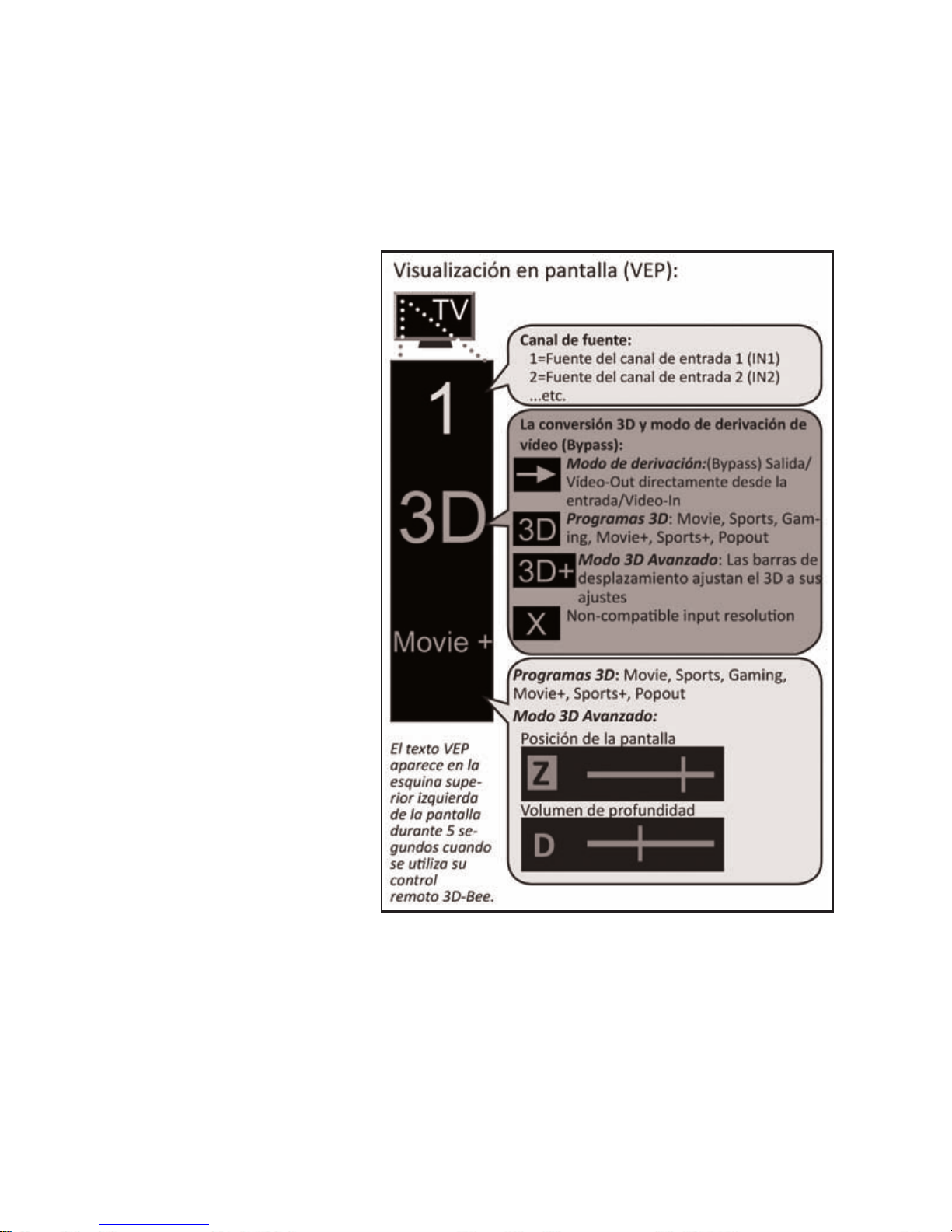
19
3D y otros disposivos. Ulice el botón de fuente en el control remoto para cambiar
entradas y ulizar el botón 3D para acvar la conversión 3D. Encontrará más
instrucciones de control remoto más adelante.
POWER-ON SCREEN/PANTALLA ENCENDIDA:
Para aceptar la licencia y salir de la pantalla de encendido, presione el botón <PREV
[Anterior] o NEXT> [Siguien-
te]. Presione el botón NEXT>
para congurar el 3D-Bee
para la salida “side-by-side”
(lado a lado), el formato
ulizado por la mayoría de
TVs 3D. Presione el botón
<PREV para congurar el
3D-Bee para el modo marco
secuencial, un formato
ulizado por los proyectores
comunes 3D. Si desea cambiar su formato de salida 3D,
apague el 3D-Bee,
enciéndalo nuevamente y
luego seleccione el modo
deseado en la pantalla de
encendido.
3D-Bee Botones del
Control Remoto
SOURCE: Este botón avanza
a través de las cuatro
fuentes de entrada conectados a 3D-Bee. Tanto los
indicadores LED en la cara en
3D-Bee y un número en el
VEP indican la entrada que ha seleccionado.
2D/BP: Este botón le permite ver la televisión en modo 2D o anular (BP) el 3D-Bee
durante la visualización de películas o juegos prestados/transferidos en 3D.
3D: Este botón acva el modo de ajuste 3D y le permite seleccionar uno de los seis
ajustes 3D que mejor se ajuste al contenido y a su gusto. El modo de ajuste 3D predeterminado al encenderse es Movie+. Ulice el botón <PREV o NEXT> para moverse
por los modos de ajuste 3D. El nombre del ajuste seleccionado se muestra en la
pantalla. Los seis ajustes son: Movie, Sports, Gaming, Movie+, Sports+, y Pop-out.

20
El ajuste Movie posiciona todo
detrás de la pantalla y ene un
ajuste de profundidad de 3 sobre
11. Este ajuste es poco exigente
a la vista y permite mirarse
cómodamente por períodos
extensos de empo. El ajuste
Sports uliza el mismo ajuste de
profundidad que el ajuste Movie,
pero ofrece más “pop-out” (salida). El ajuste Gaming pone todo
detrás de la pantalla para poder
mirar la pantalla por períodos
extensos de empo y exende
la profundidad para mejorar el
compromiso ambiental. El ajuste
Movie+ ofrece algo de salida y
profundidad mejorada. El ajuste
Sports+ es similar en la salida a
Movie+, pero con menor profun-
didad. Esto le otorga proporciones
más realistas que son deseables a la hora de mirar deportes. El ajuste Pop-out pone
gran parte de la renderización 3D en frente de la pantalla con una mejora de profundidad de nivel medio.
3D+: El botón 3D+ pone al conversor en el modo 3D avanzado. Cuando está en modo
3D+, cada vez que se presiona el botón 3D+ se acva el ajuste para congurarlo entre
la posición de pantalla “Z” (la candad de la escena que está en frente de la pantalla)
y el volumen de profundidad “D”. Dos barras guías, una para la posición de pantalla
y otra para el volumen de profundidad, se visualizarán en la pantalla. La equeta de
la barra guía “Z” o “D” para el parámetro seleccionado para la conguración deseada
será resaltada en la pantalla. Ulice los botones <PREV y NEXT> para reducir o au-
mentar el valor del parámetro. El ajuste mínimo de la posición de la pantalla muestra
imágenes detrás de la pantalla, y el ajuste máximo muestra imágenes surgiendo de la
pantalla. El ajuste de volumen de profundidad mínimo ha reducido la profundidad, y
el ajuste máximo ha mejorado la profundidad.
Cuando se uliza un proyector de 720p, la profundidad y la salida se verán cerca del
30% más grandes que cuando se observan en una pantalla de 1080p. Por lo tanto,
es posible que preera un ajuste más bajo en pantallas de 720p que en pantallas de
1080p.
<PREV y NEXT>: Cuando están en modo 3D, estos botones cambian los disntos

21
ajustes. Cuando están en modo 3D+, estos botones ajustan la profundidad y la
salida. Cuando están en la pantalla de encendido, estos botones seleccionarán el
marco secuencial versus el formato “side-by-side” (lado a lado).
Solución de problemas
Para obtener más ayuda o solución de problemas, por favor consulte hp://
www.3D-Bee.com/support/
ACUERDO DE LICENCIA
Esta 3D-Bee ene licencia para el entretenimiento personal en el hogar, restaurantes y lugares de comida, salones de clase, aulas de conferencias, salas de conferencias corporavas y videoconferencia.
Esta 3D-Bee no está autorizada para 1) la producción de medios comerciales,
2) las emisiones comerciales, 3) uso en estas o reuniones públicas, 4) uso en
lugares públicos o de gobierno, 5) uso en lugares con más de 30 espectadores, y 6)
para publicidad o promoción. Si necesita ampliar su licencia, sírvase comunicarse
con VEFXI para obtener una licencia especial.
Por favor, consulte hp://www.3D-Bee.com/licenses para más información.
GARANTÍA
Por favor, consulte hp://www.3D-Bee.com/register para más información.
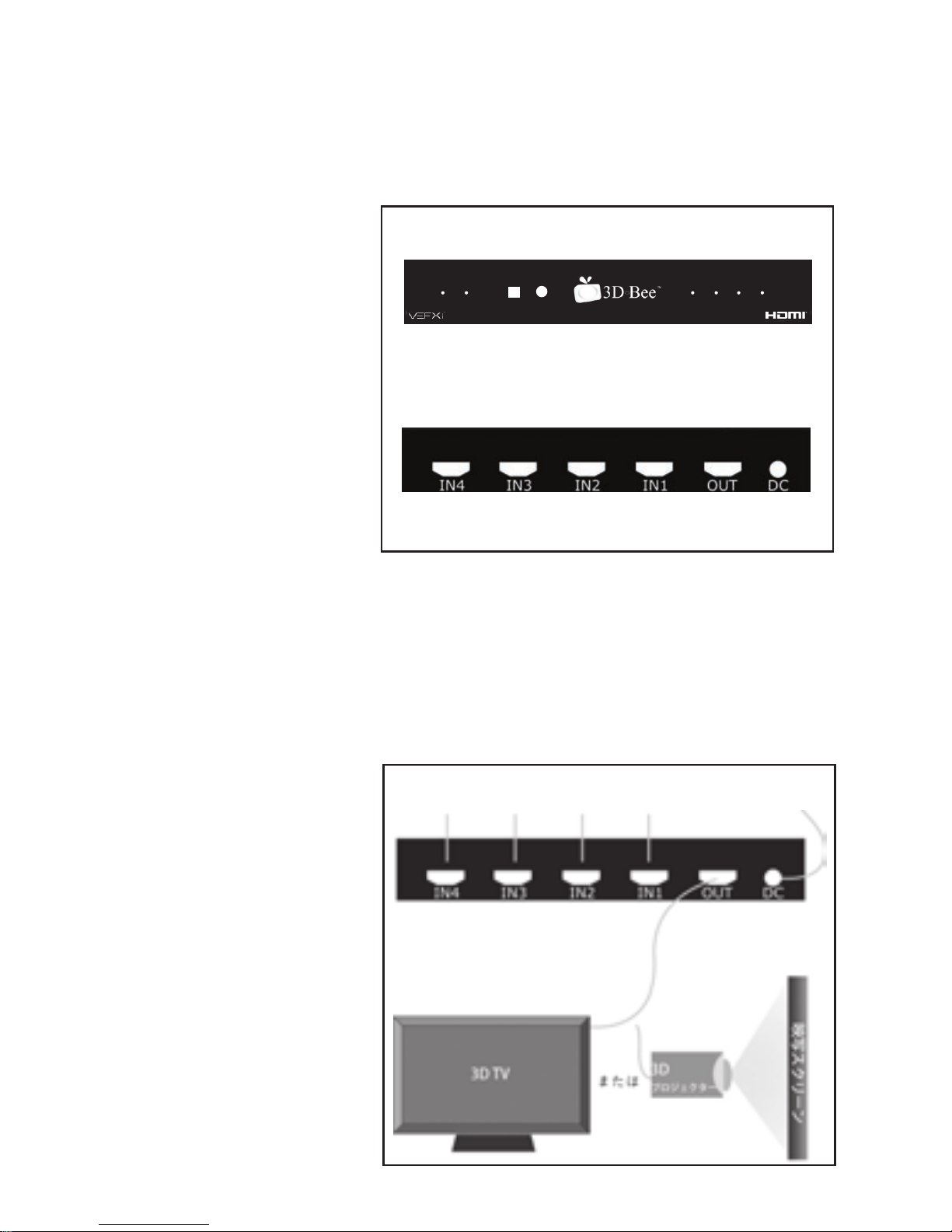
22
ユーザーガイド
3D-Bee の特徴と設計明細書
DVD/Blu-ray プレーヤー、ゲームコンソール、メディアプレーヤー、PC など
のデバイスに接続できる、4
つの HDMI™ 入力 。
入力と同じ解像度およ
びフレームレートの出
力 (最高 1080p) を備え
る、720p、1080i、1080p
2D 入力源と互換性のあ
る L/R 3D モード。フレ
ームシーケンシャルモー
ドでは、720p 2D ソース
(50/60Hz) および 720 の出
力 (100-120Hz) とのみ互換
性があります。
HDMI™ 出力のないデバイス
は、サードパーティ製のアダプタボックスを使って接続できます。
お使いの 3D TV または 3D プロジェクターに同梱の 3D メガネを使った使用 。
3D-Bee & 3D TV または 3D 対応 720p プロジェクターの接
続
セットアップ:高速 HDMI™ ケーブルを使って、3D-Bee HDMI OUT を 3D TV ま
たはプロジェクターの HDMI IN に接続します。
最高 4 台のデバイス (ゲーム
コンソール、DVD/Blue-Ray
プレーヤー、PC、サテライ
ト/ケーブルボックスなど)
を 3D-Bee 背面の HDMI IN
ポートに接続できます。高
速 HDMI™ ケーブルをお勧め
します。
DC ジャックの 3D-Bee 電
源ケーブルを 100-240V
50/60Hz AC 電源出力に接
続します。次の順序で全て
のデバイスの電源を入れま
す:3D-Bee、3D TV、その他
のデバイス。リモートの [ソ
赤い光: 電源
オン
電源オ
ン/オフ
青い光: 3D
変換がアク
ティブ
赤外線レシー
バーゾーン
緑の光: 入力がア
クティブ
1 2 3 4
4
3 2 1
4 つの HDMI™ 入力
HDMI™
output
DC 電源
5V/1A コネ
クタ
DC 電源
5V/1A コネ
クタ
HDMI
output
HDMI
IN 4
HDMI
IN 2
HDMI
IN 3
HDMI
IN 1
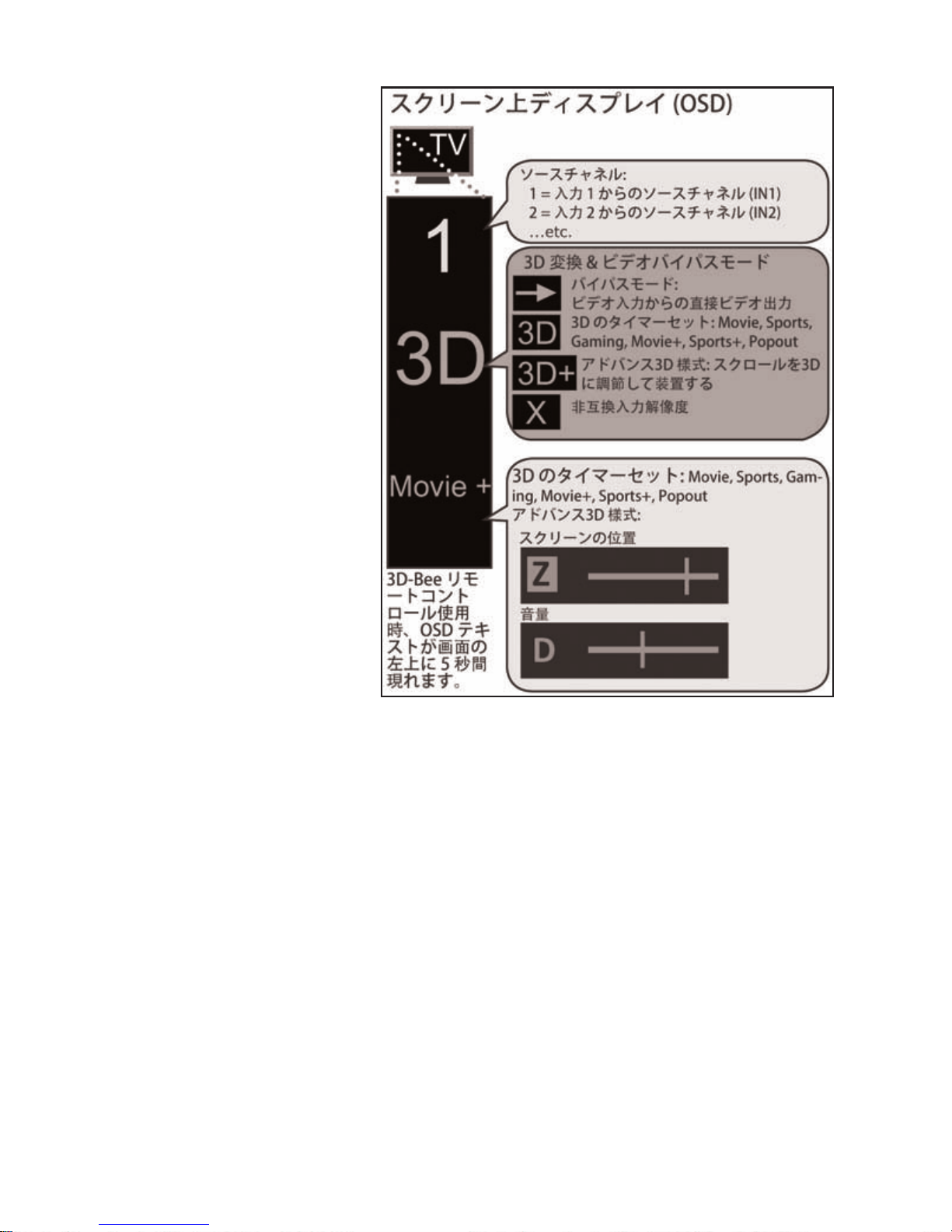
23
ース] ボタンを使って入力
を切り替え、3D ボタンを
使って 3D 変換をオンに
します。リモートの詳細
については、以下を参照
してください。
電源オン画面: このラ
イセンスを認可し、こ
のスクリーンから出た
い場合は<前 もしく
PREV NEXT>のボタン
を押すこと、 NEXT>
のボタンを押すと
3D-Bee と並んでアウ
トプットが配置される。
<PREV ボタンを押し
3D-Beeに続いて来るモ
ードを
構成するようにする、
3D-Bee プロジェクタ
ーでフォーマットは使わ
れた。
もし 3D-Beeを変えた
ければ電源を切って
また付け直し、 パワーオン画面で希望するモードを 選べる。
3D-Bee リモートコントロールボタン
SOURCE: このボタンによって、3D-Bee に接続された 4 つの入力源が切り替
わります。3D-Bee の正面の両方の LED および OSD 上の番号は、選択した入
力を示します。
2D/BP: このボタンによって、TV を 2D モードで観たり、または既に 3D にな
っている映画またはゲームを観る時に、3D-Bee をバイパス (BP) したりする
ことができます。
3D: このボタンは3Dモデルを活動させ6つのうちの1つを選ぶことができ
る,すなわち最もそれぞれの好みと内容に合うようにあらかじめセットをして
おくことができる。
パワーアップの後、デフォルト3DモードはMovie+、をあらかじめセットで
きる。
<PREV もしくは NEXT>のボタンで3Dモードをセットできる。
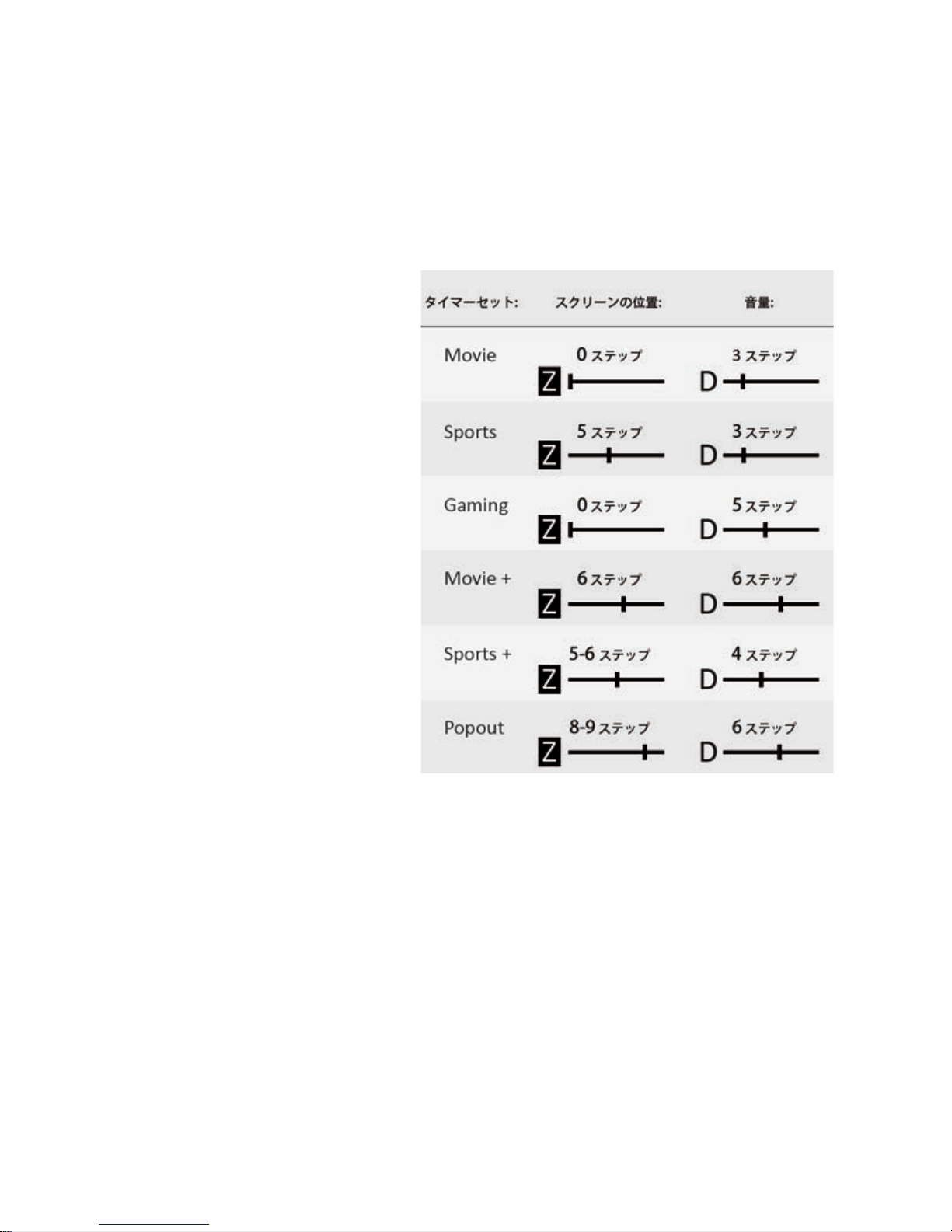
24
画面に選択した種類がしめされる。その6つの種類は
Movie、Sports、Gaming、Movie+ Sports+、そしてPop-outである。
あらかじめセットされた映画は
3アウト11の深さで画面の後ろに設定される。
この設定は、目を 疲れさせず、長時間心地よく見ることができる。
SportsもMovieと同じ設計で見ることができる,しかしMovieよりもPop-outを
多く見ることができる。
あらかじめセットされた
Gamingは
画面の後ろに設定される。長
時間楽に見ることができるよ
うに 奥行きを深くして効果
を 高めている。
Movie+は Pop-outと
奥行きを深くし楽に見る効
果をだしている。Sports+ は
Movie+ ほど奥行きが深くな
いが
現実的割合をあたえるので
Sportsを見るのに望まし
い。
Pop-outをセットする際には
画面の中間の奥行きを向上さ
せることができる。
3D+: 3D+ の ボタンはコン
バーター を
進んだ3Dモードに入れる。
3Dプラスモードは ボタンを押すたびに、トグルは 設定の調節と 画
面ポジション“Z”(画面の前にある場面の割合)そして奥行き バリュー
ム“D”。2つのスライダー棒、1つは画面ポジションで もう1つは画面
に写る深さ量を展示する。
スライダー棒の ラベル“Z”か “D”かは パラメーターが画面のハイライ
トを調整する。
<PREV それとも NEXT> のバタンを使い、 パラメーターを減らすかあ
るいは増やすことができる。
画面ポジションのための最小限の設定は画面の後ろで、
最大限の設定は画面から出て来る
設定である。
最小限の深さの量は減らし、最大限の深さの量は増やし、設定を向上させ
た。
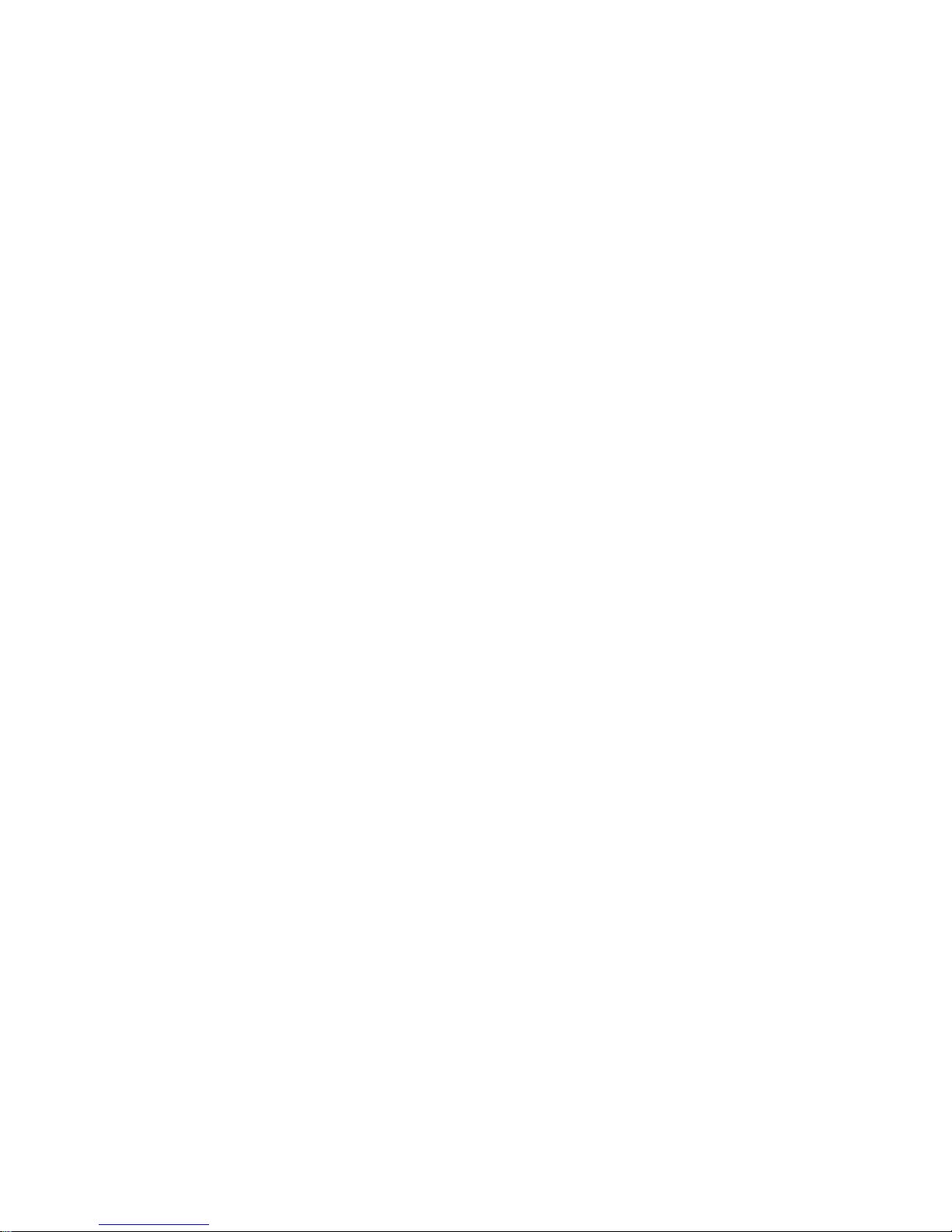
25
720P プロジェクターを使うと、深さと Pop-out が 現れる、それ
は 1080Pの画面より3割ほど素晴らしい画面である。従って、72
0P の画面を お使いになっていただきたいです。
<PREV それとも NEXT>: 3Dモードは ボタンが あらかじめ サイ
クルを 設定する。
3D+ モードの ボタンをおすと深さとPop-outを調整する。パワーオンの
画面のボタンは
フレームの連続 または並んだフォーマットを 選択することができる。
トラブルシューティング
その他の詳細またはトラブルシューティングに関しては、http://www.3DBee.com/support/ をご覧ください。
製品のライセンス
この 3D-Bee は、家庭での個人的なエンターテイメント、レストランおよ
び食事の場、学校の教室、学校の会議室、企業の会議室、およびビデオ会
議に認可されています。
この 3D-Bee は、商業メディアの製作、商業的放送、フェスティバルまた
はその他の公共の集会における使用、公共または政治の場における使用、
観客が 30 人を超える場所での使用、広告または宣伝向けには認可されて
いません。 ライセンスの 拡張必要の場合
VEFXiに連絡を取って下さい。
詳細は、http://www.3D-Bee.com/licenses を参照してください。
保証
詳細は、http://www.3D-Bee.com/register を参照してください。

26
사용자 안내서
3D-Bee Diamond 기능 및 규격
DVD/블루 레이 플레이어,
게임 콘솔, 미디어 플레이어,
PC, 등등의 기기를 연결하는
네 개의 HDMI™ 입력단.
720p, 1080i, 1080p 2D 압
력 소스 및 최대 1080p까지
의 같은 해상도 및 프레임
비율의 출력과 호환성이 있
는 L/R 3D 모드. 프레임-순
차 모드에서는 50/60Hz에서
의 720p 2D 입력과 100120Hz에서의 720p 출력하
고만 호환성.
HDMI™ 출력단을 가지고 있
지 않는 기기들은 제 삼자의 어댑터 박스를 통하여 연결할 수 있습니다.
3D TV 또는 3D 프로젝터와 함께 공급된 3D 안경과 함께 사용하기 위함.
3D-Bee와 3D TV 또는 3D용 720p 프로젝터와 연결하기
설정: 고속 HDMI™ 케이블
을 사용하여 3D-Bee HDMI
OUT을 3D TV 또는 프로젝터
의 HDMI IN과 연결하십시오.
네 개까지의 기기(예를 들
어, 게임 콘솔, DVD/블루 레
이 플레이어, PC, 위성/케
이블 박스 등등)를 3D-Bee
의 뒷 편에 있는 HDMI IN 포
트에 연결하십시오. 고속
HDMI™ 케이블의 사용을 권
장합니다.
DC 잭으로부터의 3D-Bee
전원 케이블을 100-240V
50/60Hz AC 전원 콘센트에
연결하십시오. 모든 기기의
전원은 다음의 순서입니다: 고객의 3D-Bee, 고객의 3D TV 그리고 나서 고객
의 다른 기기들. 원격 조절기의 Source 버튼을 사용하여 입력을 변경하시고
3D 버튼을 사용하여 3D 변환을 작동시키십시오. 아래의 원격 조절기 안내를
빨간등: 전원
켜짐
전원 켜
기/끄기
파란등: 활
성화된 3D
변환
적외선 수신
기 지역
초록등: 활성화
된 입력
1 2 3 4
4
3 2 1
네 개의 HDMI™ 입력단
HDMI™
output
DC 전원 5V/1A
커넥터
DC 전원 5V/1A
커넥터
HDMI
output
HDMI
IN 4
HDMI
IN 2
HDMI
IN 3
HDMI
IN 1

27
참조하십시오.
POWER-ON (전원 켜짐)
화면: 라이선스를 수락하
고 파워-온 스크린에서
빠져나가려면 <PREV 또
는 NEXT> 버튼을 누르
십시오. 대부분의 3D TV
에서 사용되는 포맷인 사
이드-바이-사이드 출력
용 3D-Bee를 구성하려
면 NEXT> 버튼을 누르
십시오. 통상적인 3D 프
로젝터에서 사용되는 포
맷인 프레임-시퀀셜 모
드용 3D-Bee를 구성하
려면 <PREV 버튼을 누르
십시오. 3D 출력의 포맷
을 변경하기를 원하시면
3D-Bee의 전원을 껐다가
다시 켠 후 파워-온 스크
린에서 원하는 모드를 선
택하십시오.
3D-Bee 원격 조정기 버튼
SOURCE: 이 버튼은 3D-Bee에 부착된 4개의 입력 소스들 사이를 움직입니
다. 3D-Bee의 전면에 있는 LED와 OSD 상의 숫자는 모두 선택하신 입력단이
어느 것인지를 나타냅니다.
2D/BP: 이 버튼은 TV를 2D 모드로 시청할 수 있게 하거나 이미 3D로 만들어
진 영화나 게임을 시청하실 때 3D-Bee를 바이패스(BP) 할 수 있도록 합니다.
3D: 이 버튼은 3D 프리셋 모드를 활성화 시키며 6개의 프리셋 중에서 콘텐
츠와 귀하의 기호에 가장 잘 맞는 프리셋을 선택할 수 있도록 합니다. 전원이
켜진 후의 기본 3D 프리셋 모드는 Movie+입니다. <PREV 및 NEXT> 버튼을
사용하여 3D 프리셋 모드 사이를 이동하십시오. 선택된 프리셋의 이름은 화
면 위에 나타납니다. 여섯 개의 프리셋은: Movie, Sports, Gaming, Movie+,
Sports+ 그리고 Pop-out입니다.
Movie 프리셋은 모든 것을 화면 뒤에 위치시키며 깊이 설정 값이 최대 11중
에 3입니다. 이 설정은 눈에 편안하며 오랫동안 편안하게 시청할 수 있습니다.
Sports 세팅은 Movie와 같은 깊이 설정치를 가지나 더 많은 돌출 느낌을 제공

28
합니다. Gaming 프리셋은 장
기간의 시청 시 편안하게 볼
수 있도록 모든 것을 화면 뒤
에 위치시키며 깊이를 연장
해 환경적 몰입감을 향상합니
다. Movie+ 설정은 약간의 돌
출 감과 향상된 깊이 감을 제
공합니다. Sports+는 Movie+
와 돌출감은 비슷하나 깊이 감
이 덜 합니다. 이 설정은 스포
츠 관람에 적합한 더 많은 현
실적 비례 감을 제공합니다.
Pop-out 프리셋은 중간 정도
의 깊이 감 향상도를 가지며
화면 앞에 많은 3D 구현 감을
제공합니다.
3D+: 3D+ 버튼은 컨버터를
상급 3D 모드가 되도록 합니
다. 3D+ 모드에 있으면, 매번
3D+ 버튼이 눌러질 때마다 화
면 위치 “Z”(화면 앞에 있는 장면의 정도)와 깊이 볼륨 “D”를 위한 조정 사이
를 교차하게 됩니다. 두 개의 슬라이더 바 중 하나는 화면 위치를 위한 것이
고 다른 하나는 화면 상의 깊이 볼륨 표시를 위한 것입니다. 조정용으로 선택
된 매개변수를 위한 슬라이더 바 라벨 “Z” 또는 “D”가 화면 상에 하이라이트
되어 나타납니다. <PREV 및 NEXT> 버튼을 사용하여 매개변수 값을 증가 또
는 감소시키십시오. 화면 위치에 대한 최솟값은 화면 뒤에 영상을 위치시키며
최대 설정은 영상이 화면 밖으로 돌출되어 나타나도록 합니다. 최소 깊이 볼
륨 설정치는 감소한 깊이를 가지며 최대 설정치는 최대의 깊이 향상도를 가집
니다.
720p 프로젝터를 사용하는 경우에는, 1080p 화면에서 시청하는 것보다 깊이
와 돌출 감이 약 30% 더 크게 보입니다. 따라서, 1080p에서 보다 720p 화면
에서는 아마 더 낮은 설정치를 선호하실 것입니다.
<PREV 및 NEXT>: 3D 모드에서 이 버튼들은 프리셋 사이를 반복해서 움직입
니다. 3D+ 모드에서 이 버튼들은 깊이와 돌출 감을 조정합니다. 파워-온 스
크린에서 이 버튼들은 프레임-시퀀셜과 사이드-바이-사이드 포맷 중의 하나
를 선택합니다.
문제 해결
추가적인 지원이나 문제 해결을 위하여는 http://www.3d-Bee.com/
support/를 참조하십시오.

29
라이센스
이 3D-Bee는 개인의 가정용 오락, 식당 및 식사하는 장소, 학교의 강의실,
학교의 회의실, 기업의 회의실 및 화상 회의 등의 용도로 허가되었습니다.
이 3D-Bee는 상업용 미디어 제작, 상업적 방송, 축제 또는 기타 군중 집회
에서의 사용, 공공 또는 정부기관 장소에서의 사용, 30명 이상의 관람자가
있는 곳에서의 사용, 광고 또는 판촉의 용도로는 허가되지 않았습니다. 연
장된 라이선스가 필요하면 특별 라이선스를 위하여 VEFXi에 연락하십시오.
더 많은 정보를 위하여는 http://www.3D-Bee.com/licenses를 참조하십
시오.
보증
더 많은 정보를 위하여는 http://www.3D-Bee.com/register를 참조하십
시오.

30

31

32
The 3D-Bee incorporates HDMI technology.
© 2012 VEFXi
All rights reserved. VEFXi and 3D-Bee are trademarks of
VEFXi. All other trademarks and product names are property of their
respecve companies. Made in China.
PO Box 860, North Plains, OR, 97133 USA
1.971.269.0000, www.vefxi.com
